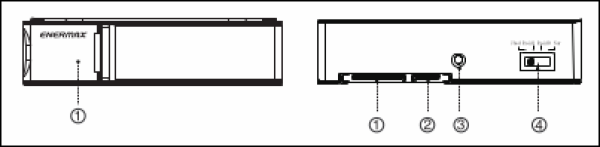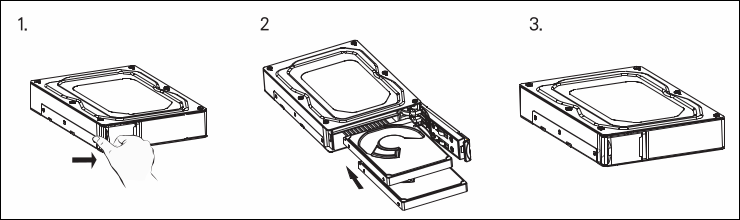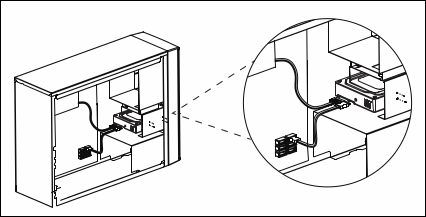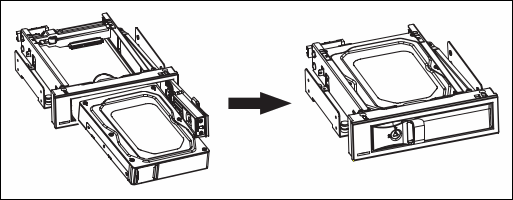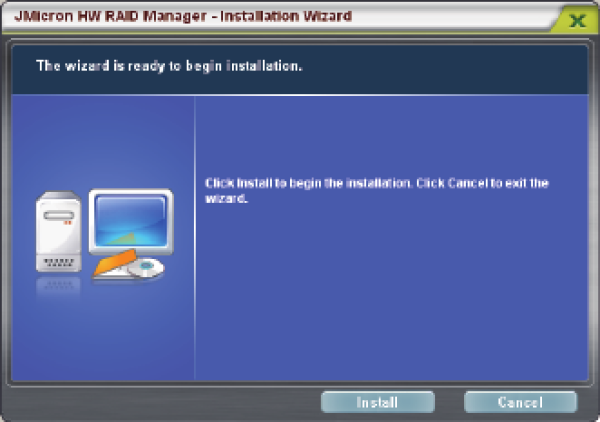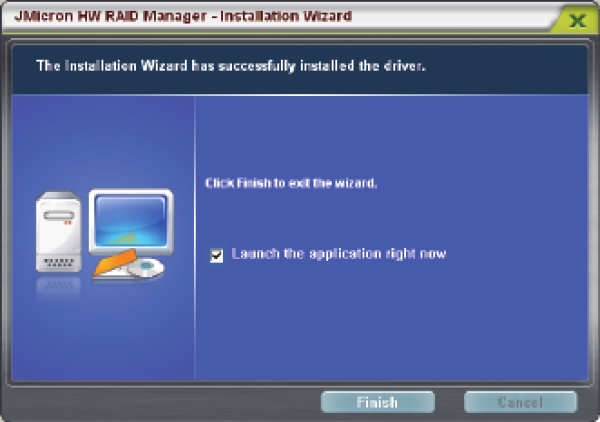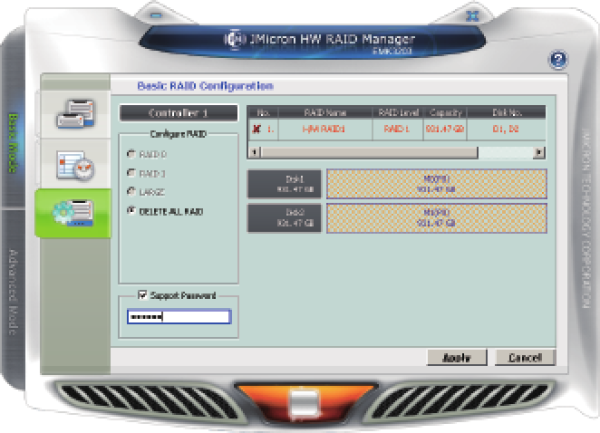Table des matières
Boîtier Enermax EMK3203
Compatibilité
Pré-requis
Contenu du colis
| Accessoires | Quantité |
|---|---|
| EMK3203 | 1 |
| Vis | 4 |
| Manuel d’utilisation | 1 |
Pièces
| Face avant | Face arrière |
|---|---|
| 1. Loquet d’accès rapide | 1. Connecteur d’alimentation SATA (15 broches) |
| 2. Connecteur de données SATA(7 broches) | |
| 3. Indicateur à LED | |
| 4. Commutateur pour fonction RAID |
Installation
Maintenez appuyé le bouton de la façade pour déclencher l'ouverture, puis insérez votre disque-dur 2,5“ dans l'EMK3203.
Installez l'EMK3203 dans l'emplacement de 3.5”, fixez 2 vis de chaque côté.
L'EMK3203 peut être utilisé dans tous les racks mobiles Enermax 5.25“ tels que l'EMK5101, l'EMK5102 et ́l'EMK5201U3.
Configuration
Configuration de la fonction RAID
-
Veillez à éteindre le produit.
-
Passez du mode RAID au mode NOR.
-
Rallumez le produit. Une fois que l'indicateur LED s'allume, éteignez-le.
-
Passez ensuite au mode RAID, rallumez le produit et complétez l'installation.
Si vous souhaitez changer de modes plusieurs fois, il faut d'abord repasser en mode NOR.
Puis reprenez à partir de l'étape 2.
Pour configurer le mode Nor, votre carte-mère doit prendre en charge la fonction Multiplicateur de ports
Utilisation
Éjection du disque dur
-
Maintenez appuyé le bouton de la façade pour déclencher l'ouverture.
-
Retirez avec précaution le disque-dur de l'EMK3203.
Avertissement
-
La fonction hot-swap n'est actionnable que si votre système la prend en charge.
-
Gardez l'appareil éloigné de toute source de chaleur ou d'humidité.
-
Si l'appareil est endommagé suite à une mauvaise utilisation, nous déclinerons toute responsabilité et possibilités d'indemnisation ou de réparation.
RAID function Setting - Software setting
E M K 3203 2 x 2.5” TO 3.5” MOBILE RACK

-
Téléchargez le logiciel sur www.enermax.com et installez-le sur votre ordinateur.
Après l'installation, l'icône JMicron HW RAID Manager apparaît dans le coin du bureau. Pour ouvrir les paramètres du logiciel, vous pouvez également cliquer sur Démarrer → Programmes → JMicron HW RAID Manager → JMicron HW RAID Manager comme indiqué ci-dessous
Pour ouvrir les paramètres du logiciel, vous pouvez également cliquer sur Démarrer → Programmes → JMicron HW RAID Manager → JMicron HW RAID Manager comme indiqué ci-dessous Méthode de paramétrage logiciel :
Méthode de paramétrage logiciel :
Utilisez GUI (interface utilisateur graphique) pour le réglage de base du mode RAID.
Le logiciel répertorie les sélections RAID disponible selon le type et la capacité du disque dur.
si vous sélectionnez un mode RAID à la demande, le logiciel calcule et crée automatiquement le volume RAID. Par exemple, si l'utilisateur choisit RAID 1, le logiciel crée automatiquement un volume RAID 1 comme sur la figure a-1 :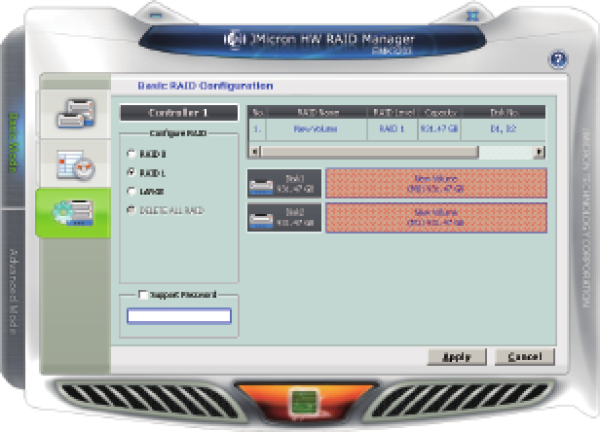
Pour créer un mot de passe pour le volume RAID (facultatif), cochez la case Support Password et saisissez le mot de passe (figure a-2).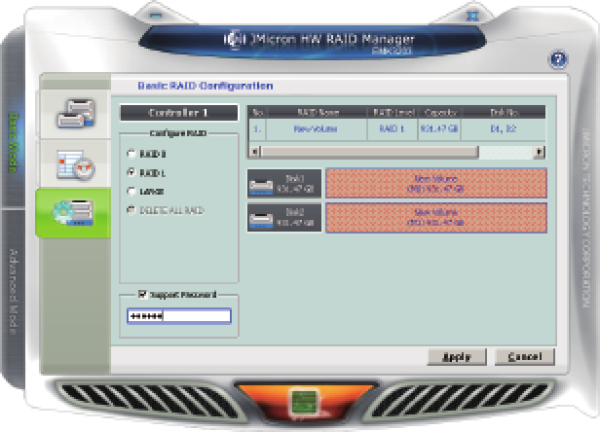
Après avoir sélectionné le mode RAID et créé le mot de passe (facultatif), cliquez simplement sur Apply pour confirmer les paramètres, ou cliquez sur Cancel pour revenir à l'état d'origine du disque dur.
Si le paramètre RAID actuel doit être supprimé, sélectionnez DELETE ALL RAID et cliquez sur Apply Un message de confirmation apparaît, cliquez sur Yes pour confirmer la sélection (figure a-3).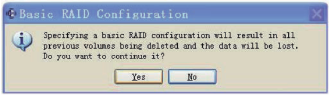 Une fois la configuration RAID confirmée, une fenêtre contextuelle affiche l'état (figure a-4).
Une fois la configuration RAID confirmée, une fenêtre contextuelle affiche l'état (figure a-4).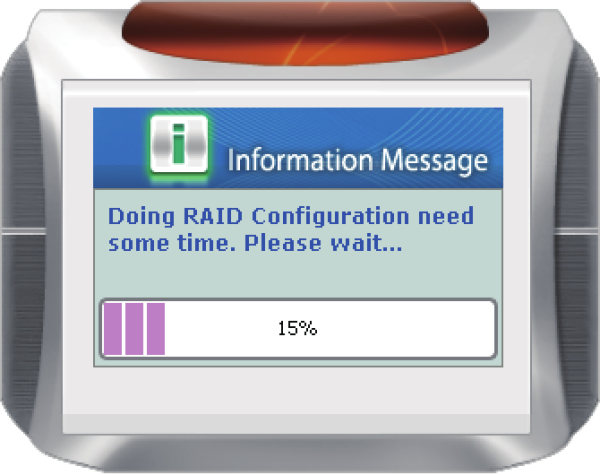 Une fois la tâche terminée, un message confirme que la configuration RAID a été créée ou supprimée (figure a-5).
Une fois la tâche terminée, un message confirme que la configuration RAID a été créée ou supprimée (figure a-5).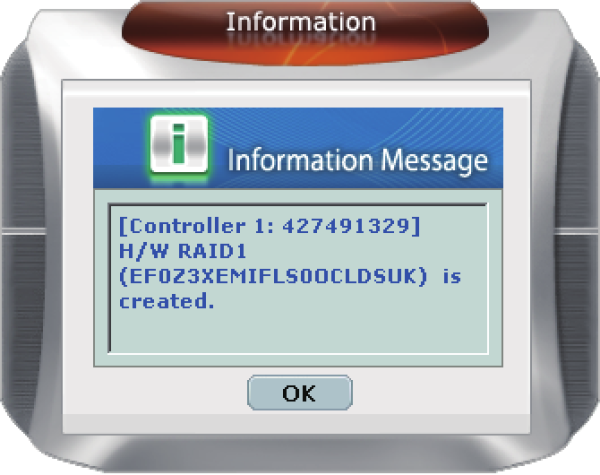
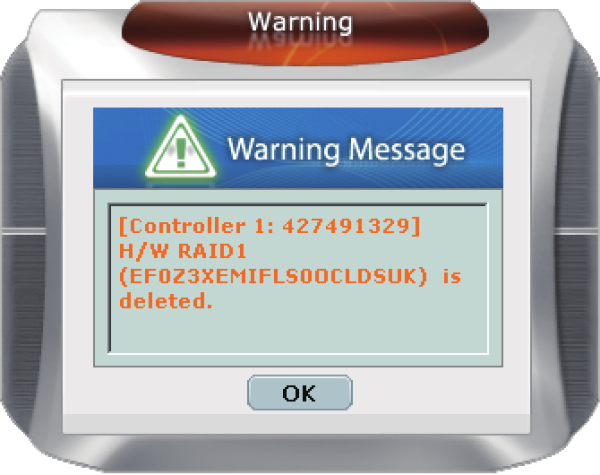
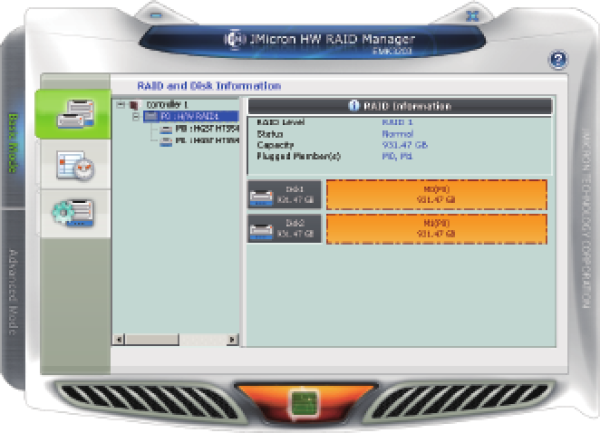
La configuration RAID 1 doit être supprimée (figure a-8) pour cocher la case Support Password et entrer le mot de passe défini par l'utilisateur.
Note:
Utilisation du logiciel :
-
Lors de l'utilisation du mode de réglage logiciel RAID 0 / RAID 1 / JBOD, le commutateur matériel ne peut pas être en position NOR, sinon le réglage logiciel n'est pas valide.
-
Lorsque vous utilisez le mode de réglage logiciel NOR, le commutateur matériel doit être en position NOR, sinon le réglage logiciel n'est pas valide.
Voir aussi
-
(en) Information produit : http://www.enermax.com/home.php?fn=eng/product_a1_1_1&lv0=3&lv1=81&no=278
-
(en) Specifications : http://www.enermax.com/home.php?fn=eng/product_a1_1_2&lv0=3&lv1=81&no=278
-
(en) Téléchargement : http://www.enermax.com/home.php?fn=eng/product_a1_1_6&lv0=3&lv1=81&no=278
Basé sur « Article » par Auteur.